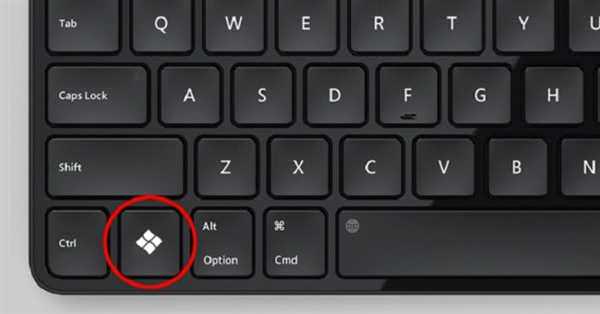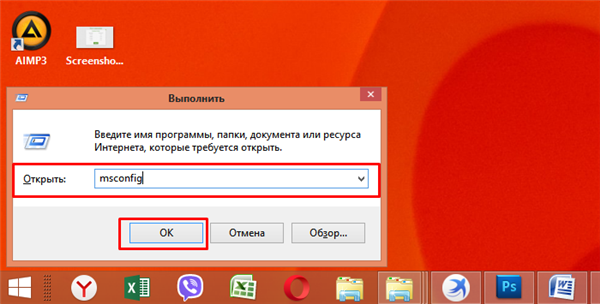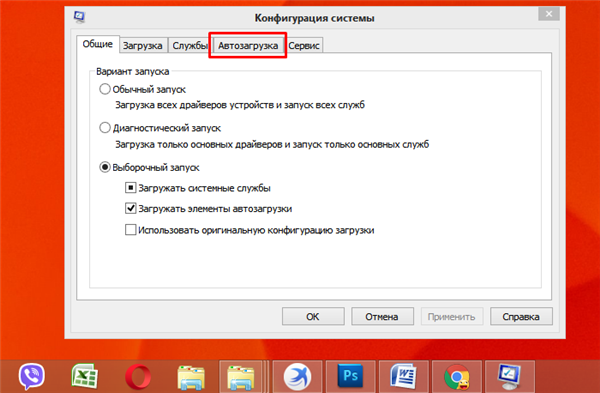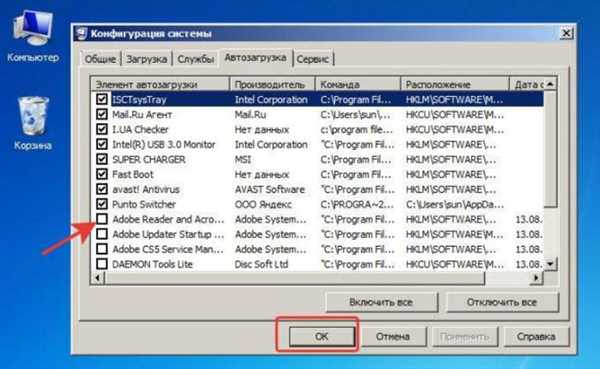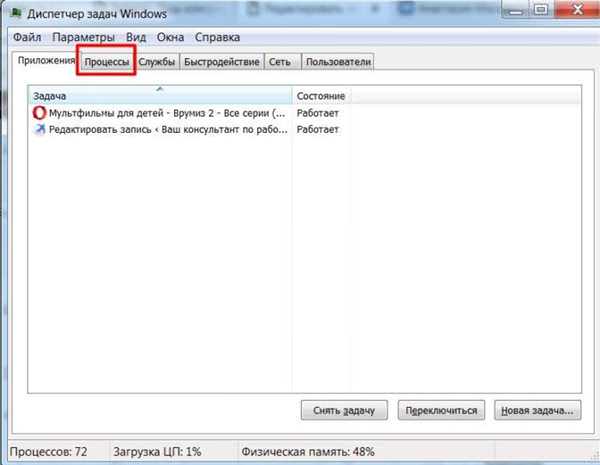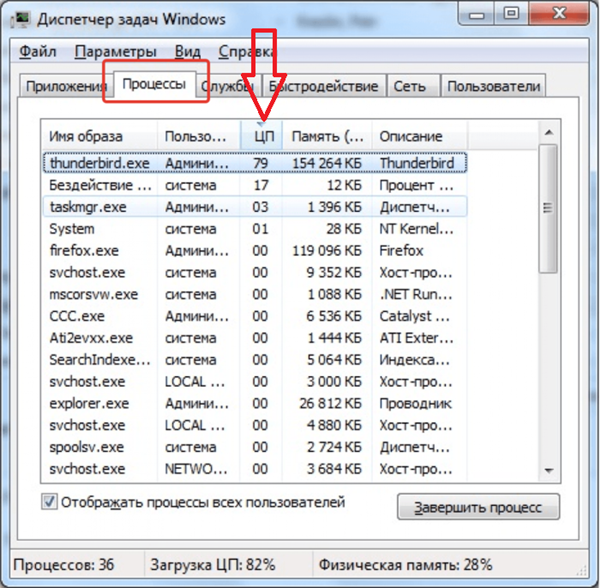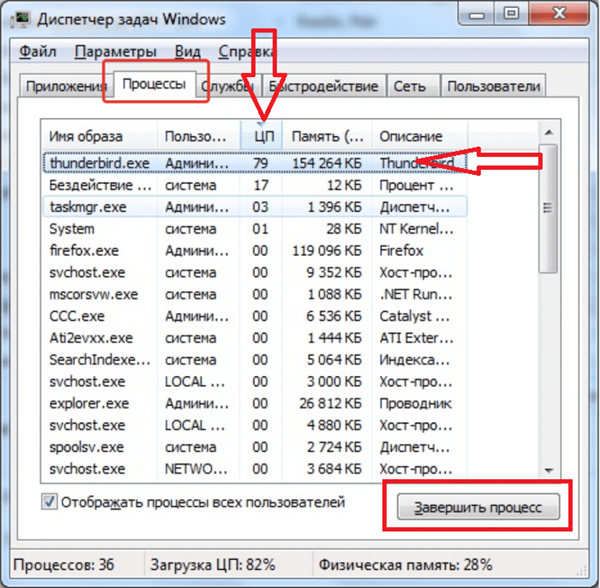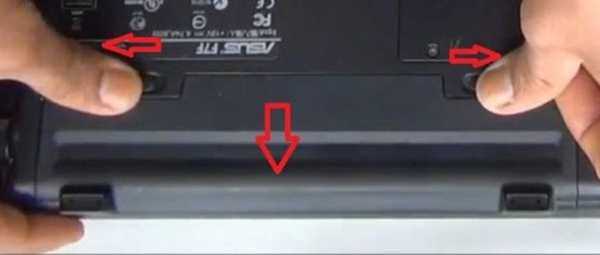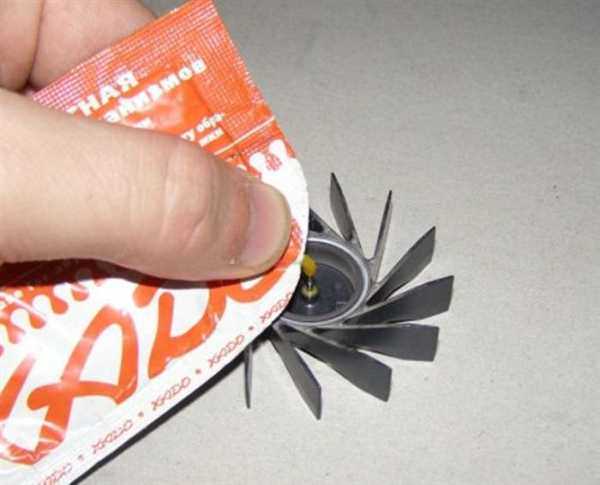Якщо програми почали гальмувати і зависати, кулер – шуміти, а сам ноутбук постійно відключається, то, найімовірніше, він перегрівся. Найчастішою причиною даної проблеми є наявність пилу, яка покриває систему охолодження і вентиляції, з-за чого вона не може нормально функціонувати. Холодне повітря перестає надходити в оптимальній кількості, що провокує перегрів ключових деталей. Позбутися цієї проблеми можна шляхом чищення.

Гріється ноутбук
Повинен лептоп перегріватися? Чи це загрожує пристрою?
Серед головних складових лептопа, які постійно перегріваються, можна виділити відеокарту, CPU і чіпсет. Максимальний нагрів стає помітним, коли обробляються серйозні і масивні дані. Зазвичай подібне відбувається в процесі функціонування графічних додатків, запуску нових ігор, монтажу відео високого дозволу. Буквально за пару хвилин температурний режим гаджета може зрости на десятки градусів. Після нагріву саме тепло повинно переходити в радіаторну і кулерную систему, звідки воно «викидається» за межі пристрою.

З часом накопичилася пил на елементах ноутбука заважає теплового викиду за межі лептопа, з-за чого ноутбук починає нагріватися і відключатися
Коли купується нове пристрій і в радіаторі відсутня пил, девайс не буде сильно нагріватися, оскільки система прекрасно справляється з тепловідводом від ключових компонентів. Однак по закінченні певного періоду на кулерных радіаторах і інших елементах починає накопичуватися пил, із-за чого з’являються труднощі теплового викиду за межі лептопа. Часто нагрівання гаджета стає критичним і відбувається термінове відключення живлення. Трапляється воно при надмірній температурі, оскільки з’являється великий шанс остаточної поломки ноутбука.
Важливо! Щоб не допустити подібного, рекомендується регулярно чистити пристрою або хоча б придбати пасивну або активну охолоджуючу підставку, які сприяють зниженню температури на кілька градусів.
Чому починає грітися ноутбук? Головні причини та проблеми

Найголовніші причини, які сприяють перегріву ноутбука
Для вирішення вищеописаної проблеми слід виявити корінні причини. Мова йде про:
- недоробки виробників, що займалися проектуванням охолоджувальної системи. Зазвичай це стосується дешевих моделей, співробітники нових брендів не проводять тестові роботи, щоб знизити вартість пристрою;
- забрудненні таких компонентів як кулер, радіатор. Найчастіше пил проникає в радіаторну решітку і покриває основні складові, з-за чого охолоджене повітря вже не може проходити. Деколи після утвореного шару вентилятор перестає швидко обертатися;
- порушенні ізоляційного шару. В результаті тривалої роботи лептопа висихає термопласту, в результаті погіршується теплопровідність, що провокує перегрів;
- недотриманні головних вимог експлуатації. У деяких ситуаціях самі користувачі винні в перегріві гаджета. Конструкція корпусу ноутбука передбачає наявність технологічних отворів, у які надходить холодне повітря. Користувач може не помічати їх і постійно перекривати.
Які ознаки говорять про те, що ноутбук перегрівається

Ознаки, за якими можна дізнатися, що ноутбук гріється
Зрозуміти, що лептоп починає дуже сильно грітися, допоможуть наступні ознаки:
- активно працюючий вентилятор під час ігор або перегляду медіа. Ноутбук може мимоволі вимикатися, особливо коли запускаються ресурсомісткі програми – ті ж самі ігри і відеоплеєр. Після охолодження лептоп знову включається;
- відбуваються часті зависання. Звичайно ж, подібне далеко не завжди пов’язане безпосередньо з перегрівом. Зависання можуть відбуватися за програмних помилок, драйверных збоїв і неполадок в ОС;
- ігри періодично сповільнюються. Користувач не відчуває «плавність» під час гри у новинки, через 30 хвилин–годину ноутбук вимикається. Вся справа в тому, що процесор і графічна карта не справляються з дуже високою температурою і не можуть повноцінно обробляти картинку.
Що робити, якщо ноутбук сильно гріється і шумить

Розглянемо способи усунення перегріву і шуму в ноутбуці
Якщо користувач зіткнувся з проблемою перегріву лептопа, йому слід вжити низку заходів, які дозволять уникнути даної труднощі.
Видалення непотрібних програм з автозавантаження
Так, для початку слід позбутися зайвих і непотрібних програм, які знаходяться в автозавантаженні (запускаються в автоматичному режимі після того як лептоп включається) для зменшення системної навантаження.
Управляти автоматично завантаженими програмами можна за допомогою утиліти MSConfig – вона дозволяє побачити, які утиліти запускаються разом з операційною системою, прибрати їх і так далі. Причому MSConfig використовується не тільки для цієї мети, тому слід бути гранично уважним при її використанні. Для запуску MSConfig слід:
- Одночасно натиснути дві клавіші Win+R» і у вікні «Виконати» ввести команду msconfig, потім натиснути на «Enter».

Одночасно натискаємо клавіші Win+R»

Вводимо команду msconfig, натискаємо «Enter»
- З’явиться меню під назвою «Конфігурація системи». Необхідно зайти у вкладку «Автозавантаження» — з’являться все що завантажуються автоматично під час старту ОС утиліти.

Відкриваємо вкладку «Автозавантаження»
- Навпроти всіх цих програм є поле з галочками. Потрібно прибрати ці галочки для видалення програми з автозавантаження. Після внесення змін натискається «ОК».

Прибираємо галочки для видалення програми з автозавантаження, натискаємо «ОК»
Купівля охолоджуючої підставки
Додатково рекомендується здійснити покупку охолоджуючої підставки. Всередині вона включає в себе кілька вентиляторів, службовців для охолодження корпусу. Краще купувати модель відразу з декількома вентиляторами, оскільки основні компоненти за типом процесора і відеокарти розташовані на краю пристрою, поруч з вентиляційними отворами – якщо вентилятор один, то він буде розташовуватися по центру підставки, якщо ж їх як мінімум два, то один із них буде максимально близько до місця, де виділяється тепло. Охолоджуюча підставка дасть значний ефект, але все одно варто пам’ятати про те, що в якийсь період знадобиться очищати ноутбук від пилу навіть у разі користування підставкою. Багато піднімають ноутбук і ставлять його на книжки, щоб отвори вентиляції були відкриті. Це теж допомагає, але не особливо сильно.

Купівля охолоджуючої підставки стане додатковим джерелом охолодження для ноутбука
Видалення процесів, навантажувальних CPU
Додатково слід зайнятися зменшенням потужності процесора на кілька десятків відсотків. Це також вплине на нагрівання графічного компонента, оскільки їх робота пов’язана один з одним.
- Потрібно натиснути відразу 3 клавіші Ctrl+Shift+Esc для відкриття «Диспетчера завдань». Це меню відстежує всі працюючі в даний момент часу програми і процеси.

Одночасно натискаємо клавіші Ctrl+Shift+Esc для відкриття «Диспетчера завдань»
- Слід перейти у вкладку «Процеси», де наведено список процесів, запущених під час функціонування ноутбука.

Переходимо у вкладку «Процеси»
- Необхідно натиснути на категорію «ЦП» для сортування процесів за рівнем завантаженості.

Натискаємо на категорію «ЦП»
- Далі потрібно знайти ті процеси, за яких CPU максимально навантажується. Як правило, це всього одна утиліта із завантаженням в 90 або 100%. Іноді відбувається таке, що проблема з’являється із-за декількох різних програм, які займають 30-50%.
- Наступний етап передбачає вибір проблемної програми і натиснути «Завершити процес». Залишилося лише підтвердити його завершення і утиліта/процес пропадуть зі списку.

Вибираємо проблемну програму, виділивши її лівим кліком миші натискаємо на «Завершити процес»
Чистимо систему охолодження ноутбука від засмічення
Чистка системи охолодження ноутбука від засмічення – найдієвіший спосіб впоратися з проблемою нагріву пристрої. Для цього потрібно виконати ряд дій, а саме:
- Відключити живлення лептопа і зняти батарею.

Відключаємо харчування лептопа, знімаємо батарею
- Витягти DVD-привід – для цього достатньо відкручування одного (двох) гвинта на корпусі ззаду.

Відкручуємо болти кріплення DVD-приводу
- Розібрати ноутбук, від’єднати ідентичним способом головний HDD, RAM (закріплюються за допомогою спеціальних кронштейнів, які спершу повинні бути відігнуті).

Від’єднуємо ідентичним способом головний HDD, RAM, відігнувши спеціальні кронштейни
- Відокремити планку в місці знаходження динаміків над клавіатурою. Якщо зі зняттям планки виникли труднощі, значить спочатку необхідно відкрутити гвинти.

Відокремлюємо планку в місці знаходження динаміків над клавіатурою
- Зняти шлейф – для цього закріплюється язичок тягнеться вгору, після чого шлейф зніметься.

Тягнемо вгору закріплює язичок шлейфу
- Розібрати клавіатуру. Вона закріплюється з допомогою таких же засувок з пластику – їх кількість варіюється від 4 до 8. Рекомендується спочатку знімати верхню кутову засувку – досить натиснути на неї з допомогою плоскої викрутки і підчепити кут. Цим же способом можна зняти і інші кріплення.

Розбираємо клавіатуру
- Стане видно системна плата – в даному випадку також необхідно відкрутити гвинти для її відокремлення від корпусу.

Відкручуємо гвинти для від’єднання материнської плати від корпусу
- На звороті материнської плати розташована охолоджувальна система і вентилятор – їх теж слід зняти, відкрутивши основні кріпильні елементи.

Знімаємо охолоджувальну систему і вентилятор, відкрутивши основні кріпильні елементи
- Пил з планок видаляється при використанні спеціального пензлика або стисненого повітря типу. Для прочищення вентилятора потрібно обзавестися графітовим мастилом.
Потрібно визначити, наскільки добре відбувається обертання кулера. Якщо під час функціонування лептопа він шумно працював, то і даний компонент повинен бути розібраний, почищений, змазаний.
- Необхідно від’єднати вентилятор від радіатора.

Від’єднуємо вентилятор від радіатора, відкрутивши гвинти
- З кулера акуратно відклеюється етикетка.

З кулера акуратно отклеиваем етикетку
- Вентиляторна крильчатка закріплюється в корпусі за допомогою плоскої шайби розрізного типу. Потрібно зняти її допомогою невеликих викруток і голок.
- Витягується кулерная крильчатка, після чого віддаляється пил, бруд і так далі. То ж робиться з втулочным отвором.

Чистимо крильчатку
- Все, що залишилося зробити: нанести невеликий шар спеціальної мастила і заново зібрати компонент.

Наносимо невеликий шар спеціальної змазки
Важливо! Перед збором лептопа настійно рекомендується нанесення на чіпи термопластового шару. Краще не використовувати затребувану сьогодні модель КПТ-8, яка відрізняється далеко не найбільш ефективними властивостями. Її теплопровідність не є дієвою, присутня схильність до висихання через певний термін.
Відео — Чистка системи охолодження ноутбука
Як не допустити перегріву системи?

Рекомендації, за допомогою яких ноутбук не буде перегріватися
Щоб більше не стикатися з проблемою перегріву системи, досить дотримуватися певних рекомендацій:
- краще не запускати на регулярній основі ті додатки, які вимагають багато ресурсів – це графічні утиліти і сучасні ігри. З-за них CPU і відеокарта функціонують на максимальну потужність і надмірно гріються;
- комп’ютер не повинен опинятися під прямими сонячними променями, оскільки в такому випадку корпус занадто сильно нагрівається;
- у якості профілактичних заходів краще не класти лептоп на м’які поверхні, коли він активно працює;
- якщо лептопом активно користуються більше року, слід зайнятися розбором пристрою, заміною термопласти і очищення вентилятора разом з охолоджувальної системи за допомогою балона зі стисненим повітрям;
- додатково придбати зовнішнє охолодження, спеціальні підставки.
Яка температура для ноутбука нормальна?
Тепер слід перейти до питання, пов’язаним з допустимою температурою ноутбука. Будуть наведені приблизні оптимальні показники, які варіюються в залежності від моделі лептопа і його використання.

Допустима температура для роботи ноутбука
- нормальна температура CPU становить 30-50 градусів, максимум – 70 градусів;
- нормальна температура GPU становить 40-65 градусів, максимум – 85 градусів;
- нормальна робота вінчестера складає 30-40 градусів, максимальна – 45 градусів.
Таким чином, найчастіша причина перегріву лептопа полягає в засміченні системи охолодження кулера. З-за пилового шару основні компоненти перестають нормально функціонувати і не дозволяють пристрою повноцінно справлятися зі своїми завданнями. Щоб вирішити проблему, потрібно розібрати ноутбук і очистити його, додатково нанести новий шар термопласти. В результаті гаджет перестане сильно грітися і знову порадує власника своєю прекрасною працездатністю.